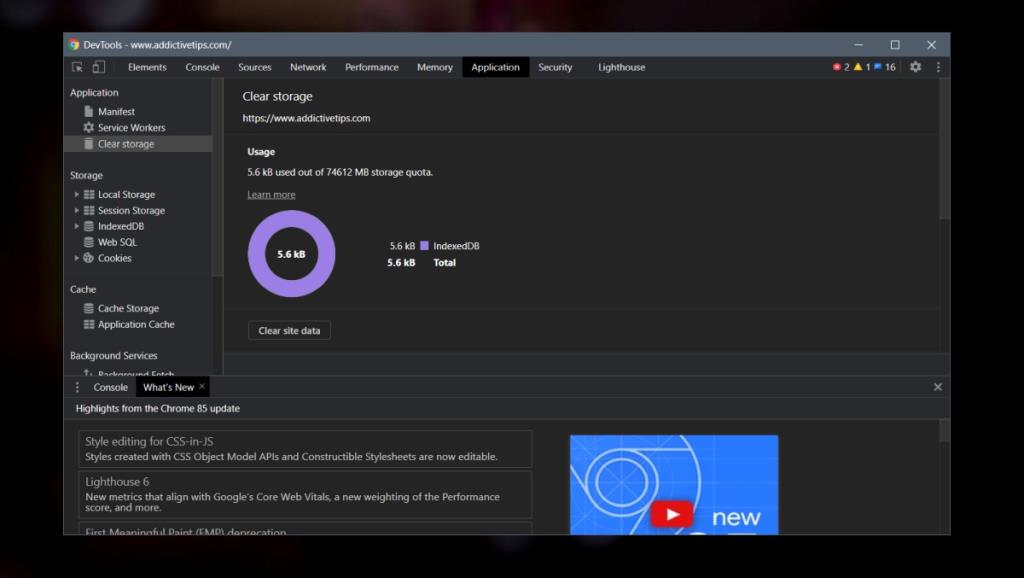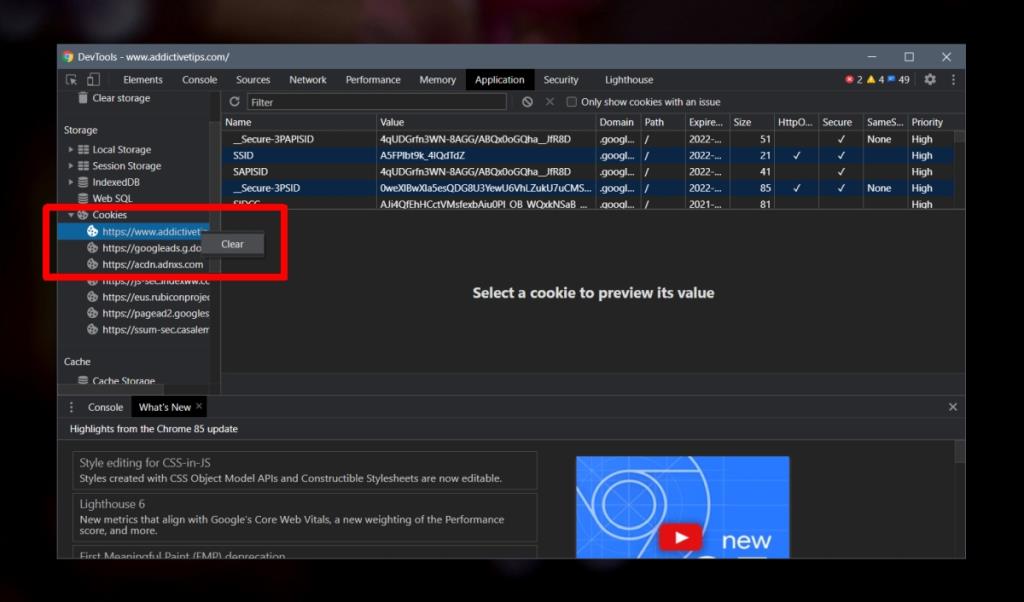Quando hai problemi a caricare un sito web in qualsiasi browser, l'unica azione per la risoluzione dei problemi che ti verrà consigliato di intraprendere, indipendentemente dal browser che utilizzi, è svuotare la cache. Tutti i browser mantengono una cache, ed è normalmente mantenuta per ogni singolo sito web che visiti. Svuotare la cache è una buona idea e spesso risolve i problemi di caricamento, ma a volte il problema non è la cache.
Cancella i dati del sito in Chrome
La cache viene aggiornata automaticamente dopo un certo periodo di tempo. Quando forziamo la cancellazione, in pratica rimuoviamo i file prima piuttosto che dopo. Ci sono ancora alcuni file per i siti Web che Chrome conserva e generalmente non vengono aggiornati. Questi file specifici del sito possono impedire il caricamento di un sito web.
- Apri Chrome.
- Vai al sito web che non si carica.
- Tocca il tasto F12 della tastiera per aprire la console per sviluppatori. In alternativa, fai clic con il pulsante destro del mouse in un punto qualsiasi e seleziona "Ispeziona" o tocca la scorciatoia da tastiera Ctrl+Maiusc+I.
- Nella console per sviluppatori, vai alla scheda Applicazione.
- Nella colonna a sinistra, seleziona "Cancella spazio di archiviazione".
- Nel riquadro a destra vedrai un grafico a ciambella. Fai clic sul pulsante "Cancella dati del sito" sotto di esso.
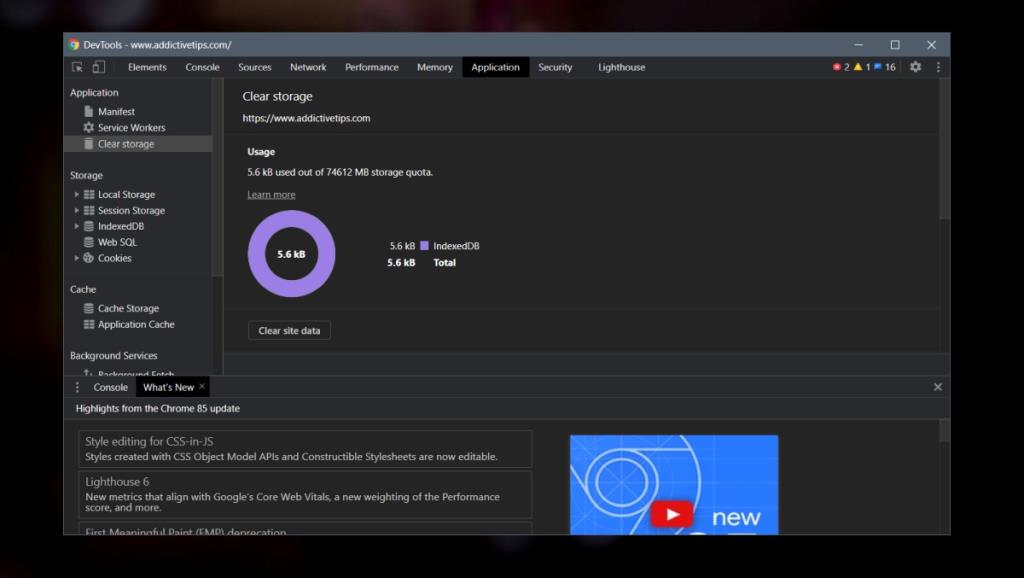
Cancella i cookie e la cache del sito web
Quanto sopra cancellerà i file relativi a un sito Web che normalmente vengono conservati a tempo indeterminato. Puoi utilizzare la console per sviluppatori per eliminare manualmente i file della cache specifici per il sito web.
- Apri Chrome e visita il sito web.
- Tocca F12 o Ctrl+Shift+I per aprire la console degli sviluppatori
- Vai alla scheda Applicazione .
- Nella colonna a sinistra, espandi 'Cookie' nella sezione Archiviazione .
- Fare clic con il pulsante destro del mouse su ciascun cookie, uno per uno, e selezionare Cancella.
- Nella colonna a destra, fai clic con il pulsante destro del mouse su Archiviazione cache.
- Seleziona Cancella.
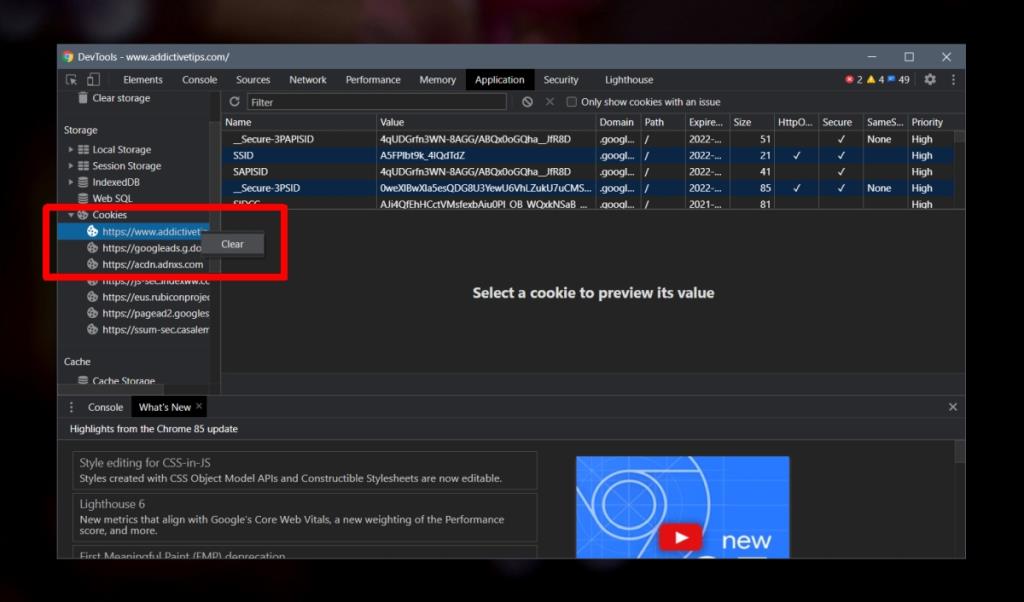
Nota: l'eliminazione dei cookie interromperà tutte le sessioni che hai, ad esempio, se hai effettuato l'accesso a un particolare account/servizio sul sito Web, verrai disconnesso. I dati salvati dalle estensioni non vengono rimossi.
Dati del sito web in altri browser
Chrome non è l'unico nell'archiviazione di file specifici per un sito web. Molti altri browser lo fanno anche se non tutti forniscono un pulsante per cancellarlo. La maggior parte ha un'unica opzione per cancellare tutti i dati per tutti i siti web. Detto questo, la maggior parte dei browser moderni ora si basa su Chromium, quindi potrebbe essere presente l'opzione per cancellare i dati del sito.
Edge, ad esempio, ti consente di cancellare i dati del sito esattamente allo stesso modo. La sua console per sviluppatori web è identica a quella di Chrome e tutte le opzioni offerte da Chrome sono disponibili in Edge.